After Effects là phần mềm đồ hoạ tương thích cả trên PC và Mac, mang lại sự linh hoạt cho người dùng ở nhiều môi trường làm việc khác nhau. Trong bài viết này, Lapwififpt24h sẽ cùng tìm hiểu cách tải và cài đặt After Effects chi tiết từ A đến Z để bạn có thể bắt đầu sáng tạo ngay.
After Effects là phần mềm gì?
Adobe After Effects là phần mềm đồ họa chuyển động và hiệu ứng hình ảnh chuyên nghiệp do hãng Adobe Systems phát triển. Phần mềm này được sử dụng rộng rãi trong lĩnh vực thiết kế đồ họa động, kỹ xảo, dựng phim, làm video quảng cáo, phim hoạt hình, và các sản phẩm truyền hình. After Effects cho phép tạo ra các hiệu ứng chuyển động đẹp mắt, biên tập hình ảnh, xử lý video với nhiều kỹ thuật như xử lý 3D, kiểm soát bóng đổ, phản xạ và hiệu ứng ánh sáng, giúp cho video trở nên sinh động và chuyên nghiệp hơn.
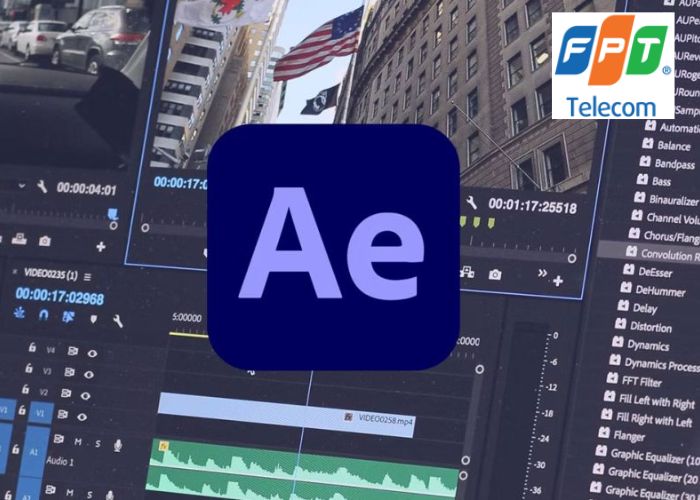
Đặc điểm nổi bật của After Effects
Adobe After Effects là phần mềm đồ họa chuyển động và hiệu ứng hình ảnh hàng đầu được nhiều nhà làm phim, designer và biên tập video chuyên nghiệp sử dụng. Dưới đây là những đặc điểm nổi bật giúp After Effects trở thành công cụ không thể thiếu trong ngành sản xuất video và hiệu ứng kỹ xảo.
Tạo hiệu ứng hình ảnh sống động và đa dạng
After Effects nổi bật với khả năng tạo dựng và thêm các hiệu ứng kỹ xảo giúp video trở nên sống động và ấn tượng hơn bao giờ hết. Phần mềm tích hợp công cụ Global Performance Cache, hỗ trợ xử lý hiệu ứng nhanh chóng và mượt mà từ những hiệu ứng cơ bản cho đến phức tạp, giúp người dùng tiết kiệm thời gian trong quá trình tạo dựng video.
Ngoài ra, After Effects còn có công cụ Motion Blur giúp làm mềm các chuyển động nhanh trong video, làm cho các cảnh quay trông tự nhiên và chuyên nghiệp hơn. Những tính năng này kết hợp với khả năng theo dõi và chỉnh sửa thành phần 3D, cũng như kiểm soát chiều sâu, bóng và phản xạ, mang lại một sản phẩm video sống động, chân thực và thu hút người xem.
Theo dõi và tạo hiệu ứng 3D chi tiết
After Effects sở hữu tính năng 3D Camera Tracker vô cùng mạnh mẽ, giúp theo dõi và phân tích chi tiết các yếu tố trong video 3D như chiều sâu, bóng đổ và hiệu ứng phản xạ. Công cụ này quét các chuyển động của camera trong cảnh quay để tạo ra dữ liệu 3D chính xác, từ đó dễ dàng thêm các đối tượng và hiệu ứng 3D đồng bộ với chuyển động thực tế trong video.
Nhờ vậy, người dùng có thể tạo ra những hiệu ứng 3D sống động và chân thực, với khả năng tùy chỉnh sâu từng thông số như vị trí, góc nhìn, ánh sáng, độ bóng để sản phẩm cuối cùng có chất lượng hình ảnh cao, cuốn hút người xem. Tính năng này rất hữu ích cho các dự án phim, quảng cáo hoặc video nghệ thuật yêu cầu sự phối cảnh và chuyển động phức tạp.
Liên kết mượt mà với các phần mềm Adobe khác
Adobe Creative Cloud như Adobe Illustrator, Photoshop và Premiere Pro. Điều này giúp người dùng dễ dàng chuyển đổi các hình ảnh vector từ Illustrator để xử lý hiệu ứng chuyển động, hay chỉnh sửa các lớp ảnh trong Photoshop một cách trực tiếp mà không mất cấu trúc lớp (layer). Với Premiere Pro, người dùng có thể dễ dàng kết hợp video đã dựng với các hiệu ứng và cảnh quay tạo từ After Effects thông qua Dynamic Link, giúp quy trình làm việc trở nên liền mạch hơn.
Sự kết hợp này không chỉ tiết kiệm thời gian xuất nhập file mà còn nâng cao hiệu quả sản xuất video bằng cách giảm thiểu lỗi chất lượng và giúp quản lý tài nguyên tốt hơn. Nhờ khả năng đồng bộ hóa và chia sẻ dữ liệu qua Adobe Creative Cloud, người dùng có thể truy cập dự án của mình trên nhiều thiết bị khác nhau một cách thuận tiện. Đây là một điểm mạnh giúp After Effects trở thành công cụ không thể thiếu trong hệ sinh thái sản xuất nội dung số chuyên nghiệp.
Tạo chuyển động và animation ấn tượng cho văn bản và hình ảnh
After Effects hỗ trợ mạnh mẽ trong việc tạo các chuyển động độc đáo và sinh động cho cả hình ảnh và văn bản. Người dùng có thể dễ dàng tạo hiệu ứng animation vui mắt phục vụ cho nhiều mục đích như làm tiêu đề video, phần giới thiệu hoặc chuyển cảnh trong phim và quảng cáo. Với các công cụ như Animator, keyframe hoặc các preset động sẵn có, việc tạo hiệu ứng chuyển động trở nên nhanh chóng và linh hoạt.
Nhờ sự linh động trong việc chỉnh sửa thông số từng chuyển động, After Effects giúp sản phẩm video trở nên chuyên nghiệp và bắt mắt hơn. Người dùng có thể điều chỉnh các thuộc tính như vị trí, tỉ lệ, góc xoay, độ mờ và thậm chí tạo hiệu ứng chuyển động 3D để làm nổi bật văn bản hoặc hình ảnh theo cách sáng tạo và ấn tượng nhất, thu hút người xem ngay từ những giây đầu tiên.
Công nghệ hỗ trợ tách đối tượng và điều chỉnh màu sắc nâng cao
Phiên bản mới của After Effects tích hợp công nghệ AI tiên tiến giúp hỗ trợ tách đối tượng khỏi phông nền một cách nhanh chóng và chính xác, ngay cả với những chi tiết phức tạp như tóc bay hay các vùng chuyển động liên tục. Công cụ Roto Brush sử dụng trí tuệ nhân tạo để phân tích và loại bỏ nền, giúp tiết kiệm thời gian và công sức cho người dùng khi xử lý các cảnh quay phức tạp.
Bên cạnh đó, After Effects nâng cao khả năng điều chỉnh màu sắc với hệ thống mã hóa màu hiện đại như OpenColorIO (OCIO) và ACES, cho phép tái tạo màu sắc sống động và chân thực trên mọi không gian màu. Tính năng này giúp các sản phẩm video đạt được chất lượng hình ảnh cao, đúng chuẩn công nghiệp, đem đến trải nghiệm thị giác tuyệt vời và chuyên nghiệp hơn cho người xem.

Cấu hình cài đặt After Effects trên PC/Mac
Adobe After Effects là phần mềm đồ họa chuyển động và kỹ xảo video chuyên nghiệp với khả năng xử lý các hiệu ứng phức tạp và dựng hình ảnh động sắc nét. Để phần mềm chạy mượt và phát huy tối đa hiệu suất, người dùng cần đảm bảo máy tính đáp ứng các yêu cầu cấu hình cài đặt cơ bản dưới đây, tương thích với cả hệ điều hành Windows và macOS.
Trên PC (Windows)
- Hệ điều hành: Windows 10/11 (64-bit)
- CPU: Intel Core i5 hoặc AMD Ryzen 5 trở lên
- RAM: 16GB (khuyến nghị 32GB)
- GPU: Card đồ họa hỗ trợ 2GB VRAM (NVIDIA/AMD)
- Ổ cứng: Trống ít nhất 10GB (ưu tiên SSD)
Trên Mac
- Hệ điều hành: macOS 11.0 hoặc mới hơn
- CPU: Apple M1/M2 hoặc Intel Core i5 trở lên
- RAM: 16GB (khuyến nghị 32GB)
- GPU: Tích hợp hoặc rời (tương thích Metal)
- Ổ cứng: SSD trống ít nhất 10GB

Hướng dẫn tải After Effects cho PC/Mac
Adobe After Effects là phần mềm hàng đầu chuyên về đồ họa chuyển động và kỹ xảo video, được nhiều người dùng trên toàn thế giới yêu thích. Để tải phần mềm chính thức, bạn làm theo các bước đơn giản sau:
Bước 1: Truy cập trang chủ Adobe
Trước tiên, bạn mở trình duyệt trên máy tính và truy cập vào trang chủ của Adobe. Đây là nguồn tải phần mềm chính thống, đảm bảo an toàn cho máy tính và giúp bạn tải được phiên bản phần mềm mới nhất, đầy đủ tính năng.
Việc truy cập trang chủ Adobe giúp bạn tránh được các rủi ro khi tải phần mềm từ những nguồn không uy tín, đồng thời có thể cập nhật các thông tin về sản phẩm, các bản vá lỗi và hướng dẫn sử dụng hữu ích. Đây là bước quan trọng để bắt đầu quá trình tải và cài đặt các phần mềm Adobe một cách an toàn và hiệu quả.
Bước 2: Vào mục Products và chọn After Effects
Trên giao diện trang chủ Adobe, di chuyển đến mục “Products” hoặc “Sản phẩm”. Tại đây, bạn tìm và chọn phần mềm “After Effects” trong danh sách các sản phẩm của Adobe.
Bước 3: Lựa chọn bản dùng thử hoặc mua bản quyền
Adobe cung cấp phiên bản dùng thử miễn phí trong 7 ngày để bạn có thể trải nghiệm đầy đủ các tính năng của After Effects trước khi quyết định mua bản quyền. Bạn có thể bấm vào nút “Free Trial” để tải phiên bản dùng thử hoặc chọn mua bản quyền nếu muốn sử dụng lâu dài với nhiều quyền lợi và cập nhật.
Bước 4: Tải file cài đặt phù hợp với hệ điều hành
Sau khi chọn phiên bản, bạn sẽ được hướng dẫn tải file cài đặt tương ứng với hệ điều hành trên máy tính là Windows hoặc macOS. Hãy tải về bản cài đặt phù hợp để đảm bảo phần mềm hoạt động ổn định.
Bước 5: Cài đặt và khởi động phần mềm
Sau khi tải xong, mở file cài đặt và làm theo hướng dẫn trên màn hình để hoàn tất việc cài đặt. Khi cài đặt thành công, bạn mở phần mềm và đăng nhập bằng tài khoản Adobe để kích hoạt sử dụng. Nếu dùng bản thử, bạn có thể sử dụng đầy đủ tính năng trong 7 ngày.
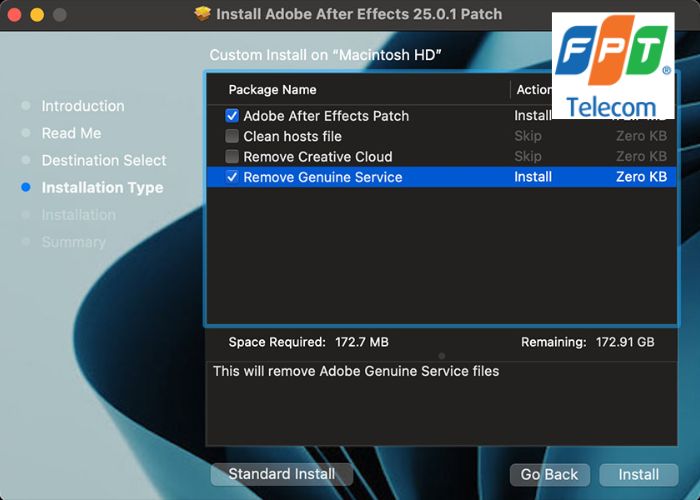
Hướng dẫn cài đặt After Effects chi tiết
Adobe After Effects là phần mềm đồ họa chuyển động và kỹ xảo video chuyên nghiệp, được nhiều người chọn sử dụng. Để bắt đầu trải nghiệm phần mềm này, hãy làm theo hướng dẫn cài đặt chi tiết dưới đây dành cho cả máy tính Windows và Mac.
Bước 1: Mở file cài đặt
Trước hết bạn cần mở file cài đặt phù hợp với hệ điều hành đang sử dụng. Đối với máy tính chạy Windows, bạn chỉ cần nhấp đúp vào file có đuôi .exe để bắt đầu trình cài đặt. Còn với máy Mac, bạn mở file định dạng .dmg, sau đó chạy trình cài đặt bên trong đó.
Việc mở đúng loại file cài đặt không chỉ giúp phần mềm được thiết lập chính xác mà còn tránh được các lỗi mất dữ liệu hoặc sự cố trong quá trình cài đặt. Đây là bước quan trọng nhằm đảm bảo quá trình cài đặt diễn ra thuận lợi và chuẩn xác ngay từ đầu, giúp người dùng nhanh chóng sử dụng phần mềm sau khi hoàn tất.
Bước 2: Đăng nhập tài khoản Adobe
Sau khi mở trình cài đặt bạn sẽ được yêu cầu đăng nhập vào tài khoản Adobe. Để đăng nhập, bạn cần có Adobe ID, có thể sử dụng email đã đăng ký hoặc tài khoản mạng xã hội như Google hoặc Facebook đã liên kết với Adobe. Nếu chưa có tài khoản, bạn có thể dễ dàng tạo mới ngay trên giao diện đăng nhập với vài bước đơn giản và nhanh chóng.
Việc đăng nhập tài khoản Adobe giúp xác thực người dùng và kích hoạt quyền sử dụng phần mềm hợp pháp. Đồng thời, tài khoản này còn giúp bạn quản lý các sản phẩm Adobe đã mua hoặc đăng ký, đồng bộ hóa dữ liệu và tạo điều kiện sử dụng các dịch vụ đám mây của Adobe như lưu trữ dự án và chia sẻ tài nguyên hiệu quả hơn.
Bước 3: Chọn gói cài đặt
Adobe cung cấp cho người dùng bản dùng thử miễn phí trong vòng 7 ngày để trải nghiệm đầy đủ các tính năng của phần mềm. Đây là cơ hội tuyệt vời để khám phá và làm quen với giao diện cũng như các công cụ mạnh mẽ của After Effects trước khi quyết định mua bản quyền.
Ngoài ra, nếu đã sở hữu bản quyền phần mềm, bạn có thể nhập mã key kích hoạt vào bước này để sử dụng phiên bản chính thức với đầy đủ các tính năng không giới hạn. Việc lựa chọn đúng gói cài đặt sẽ giúp bạn tận dụng tối đa sức mạnh của phần mềm và đảm bảo quyền lợi khi sử dụng.
Quá trình cài đặt After Effects là chờ đợi quá trình cài đặt hoàn tất, thường kéo dài từ 10 đến 20 phút hoặc có thể lâu hơn tùy thuộc vào cấu hình máy tính của bạn. Trong thời gian này, nên giữ máy tính hoạt động ổn định, tránh tắt nguồn hoặc khởi động lại để không làm gián đoạn quá trình và tránh phát sinh lỗi.
Việc giữ cho hệ thống ổn định trong suốt quá trình cài đặt rất quan trọng nhằm đảm bảo phần mềm được thiết lập hoàn chỉnh và chính xác. Khi quá trình cài đặt kết thúc, bạn sẽ nhận được thông báo và có thể tiến hành khởi động phần mềm để bắt đầu sử dụng các tính năng chuyên nghiệp của After Effects.
Bước 5: Khởi chạy và sử dụng
Sau khi cài đặt hoàn tất, bạn hãy mở phần mềm Adobe After Effects trên máy tính để bắt đầu sử dụng. Đây là lúc bạn có thể thoải mái sáng tạo và tạo ra những video chuyển động, kỹ xảo chuyên nghiệp theo ý tưởng riêng của mình.
Phần mềm cung cấp đầy đủ công cụ mạnh mẽ như keyframe animation, hiệu ứng chuyển động, hiệu ứng hình ảnh và chuyển cảnh giúp bạn dễ dàng thực hiện các dự án video đa dạng. Việc khai thác và vận dụng tối đa các tính năng này sẽ giúp sản phẩm cuối cùng trở nên ấn tượng, chuyên nghiệp và thu hút người xem.
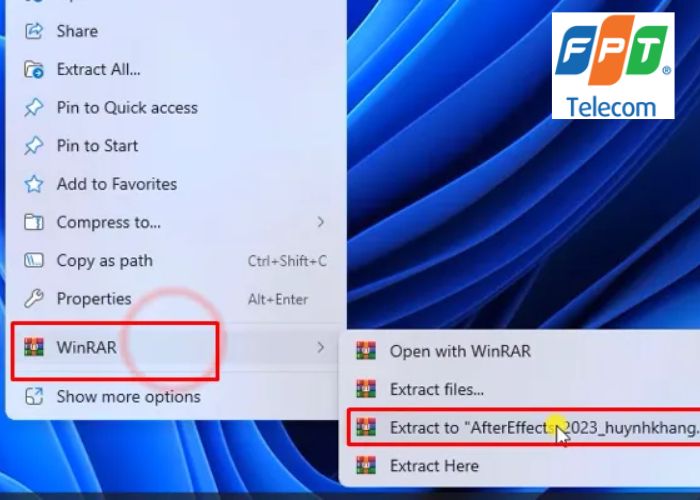
Kết luận
Với hướng dẫn trên, bạn đã nắm được cách tải và cài đặt After Effects cho PC/Mac chi tiết từ A đến Z. Đây là phần mềm không thể thiếu cho designer, editor hay nhà làm phim muốn tạo ra những thước phim sống động, chuyên nghiệp. Hãy tải ngay Adobe After Effects để khám phá sức mạnh đồ họa đỉnh cao và nâng tầm sáng tạo của bạn!
Thông tin liên hệ
- Địa chỉ: 10 Phạm Văn Bạch, P.Dịch Vọng, Q.Cầu Giấy, Hà Nội
- email: hotrokhachhang@fpt.com
- Website: lapwififpt24h.com.vn
- Hotline: 0983.979.708
Xem thêm:
- Cách tải Optitex 17: Phần mềm thiết kế rập 2D/3D chuyên nghiệp
- Hướng dẫn tải và cài đặt Nitro Pro 12 chi tiết: Tạo, sửa, ký điện tử PDF
- Camtasia 9 là gì? Bí quyết tải nhanh và hướng dẫn sử dụng dễ dàng
- Tải TechSmith Snagit: Phần mềm chụp ảnh màn hình và quay video
- SketchUp: Phần mềm thiết kế 3D mạnh mẽ cho kiến trúc và nội thất


